
手机怎么上传网盘怎么上传 手机百度网盘上传文件方法
发布时间:2023-10-27 13:13:19 来源:锐得游戏网
手机怎么上传网盘怎么上传,如今手机已经成为我们生活中不可或缺的一部分,它不仅仅用于通讯和娱乐,还可以帮助我们更方便地管理和存储文件,其中手机百度网盘作为一款备受欢迎的云存储应用,为用户提供了便捷的文件上传功能。手机怎么上传文件到百度网盘呢?在本文中我们将为大家详细介绍手机上传文件到百度网盘的方法,让您能够轻松存储和分享您的重要文件。
手机百度网盘上传文件方法
具体步骤:
1.双击打开手机网盘的客户端,点击【登录】选项,输入账号和密码登录。
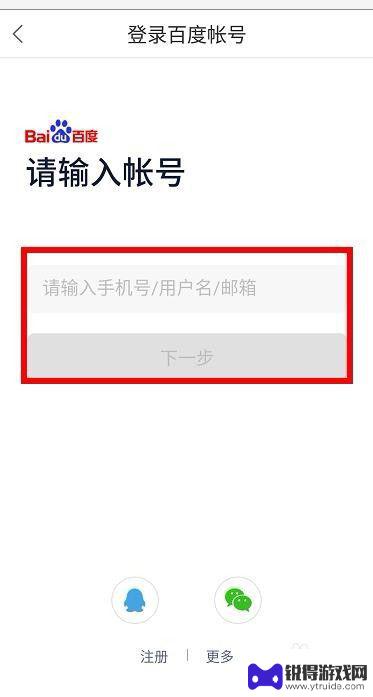
2.点击右上方的【加号】选项,选择上传文档。
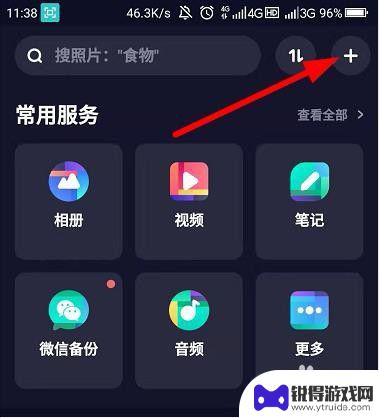
3.在显示的列表里面,点击左下方的【上传文档】。其他的文档格式也可以选择上传。
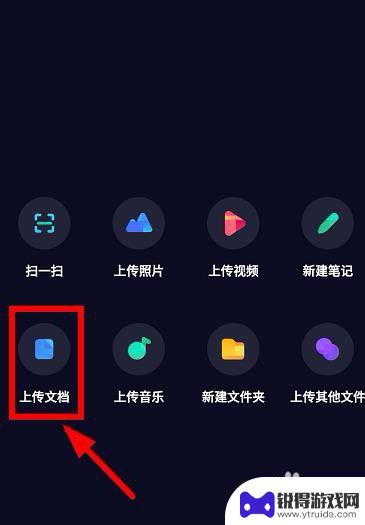
4.在打开的手机上传界面,点击打开【手机文件夹】,选中对应的文档。
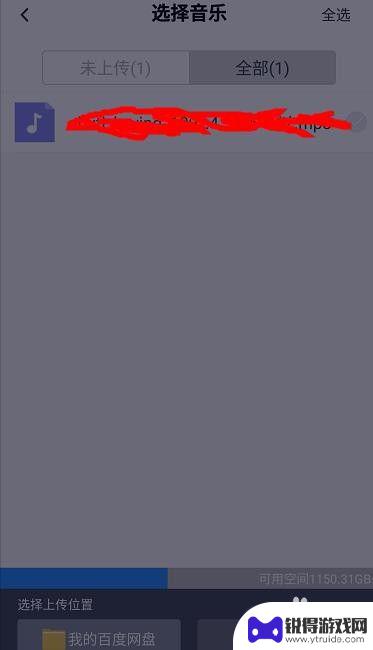
5.对于新创建的保存位置,选择【创建新的文件夹】作为保存位置。
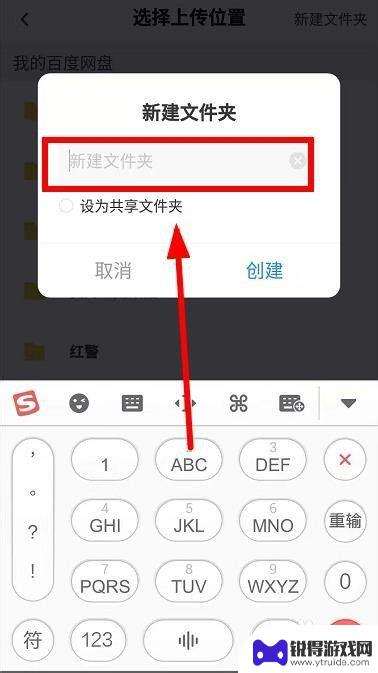
6.查看文档的上传进度,点击【传输列表】进行查看。也可以点击右侧的【关闭】选项,中止传输。
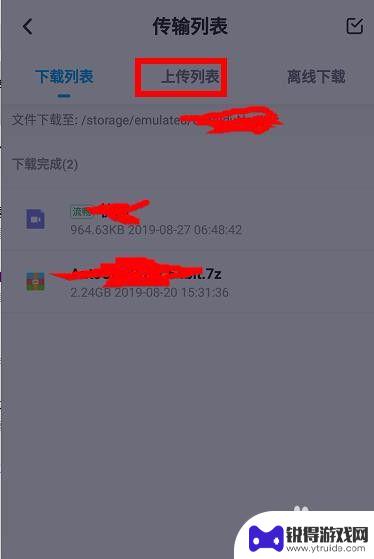
7.最后点击右下方的【设置】菜单,选择声音提示【打开】。传输完会有声音提醒。
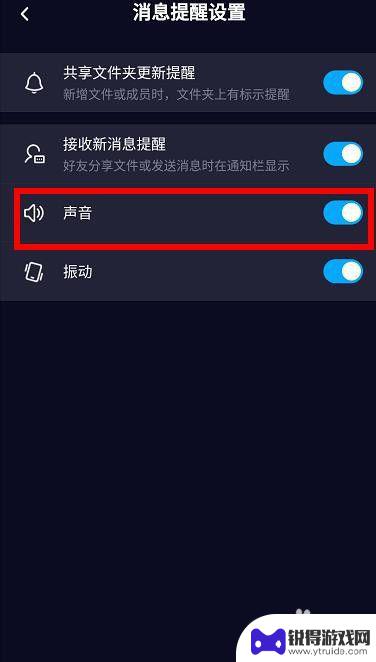
以上就是手机如何上传到网盘的全部内容,如果你遇到这种情况,可以按照以上方法解决,希望对大家有所帮助。
热门游戏
- 相关教程
- 小编精选
-

百度网盘怎么把视频弄成链接 百度网盘视频传送链接方式
在日常生活中,我们经常需要分享或传送视频文件,而百度网盘作为一个便捷的云存储工具,为用户提供了视频传送链接的功能。通过简单的操作,我们可以将视频文件上传到百度网盘,并生成一个可...
2024-06-17
-

怎么把手机百度网盘里的文件导入u盘里 手机百度网盘如何将文件传到U盘
手机已经成为我们日常生活中必不可少的工具之一,而手机百度网盘作为一款常用的云存储应用,不仅可以方便地备份和管理我们的文件,还能随时随地进行文件的共享和传输。有时候我们可能需要将...
2024-03-02
-
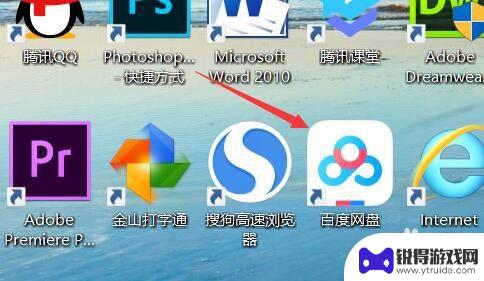
怎样将百度网盘的文件下载到电脑上 在电脑上如何将百度网盘中的文件保存
在日常生活中,我们经常需要将百度网盘中的文件下载到电脑上进行保存,操作起来也并不复杂,只需要登录百度网盘,找到需要下载的文件,点击下载按钮即可将文件保存到电脑上。同时也可以在电...
2024-04-20
-
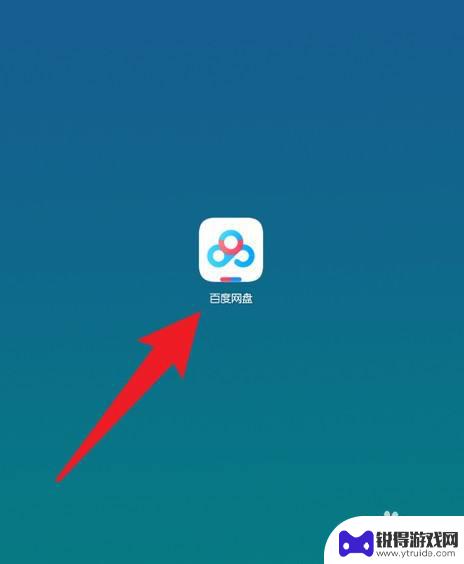
手机相册怎么传到百度网盘里 手机照片上传到百度网盘的方法
在如今手机拍照已成为我们日常生活中不可或缺的一部分的当下,手机相册里积累了大量珍贵的照片,手机的存储空间有限,为了防止照片丢失或占用过多空间,将手机相册中的照片上传至云存储成为...
2023-12-04
-
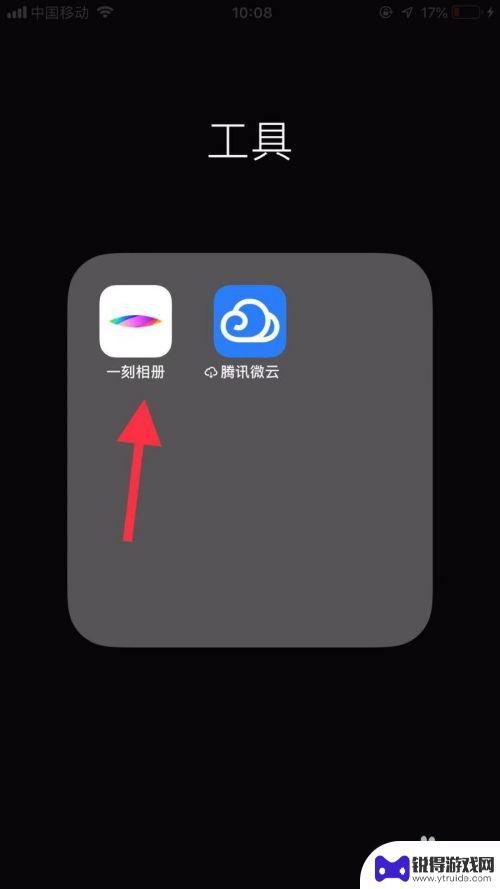
一刻相册图片怎么传到百度网盘 一刻相册如何导入百度网盘图片
一刻相册图片怎么传到百度网盘,在日常生活中,我们经常会拍摄大量的照片,而一刻相册作为一款备受欢迎的相册管理应用,为我们提供了便捷的方式来存储和管理这些珍贵的回忆,有时候我们可能...
2023-11-11
-
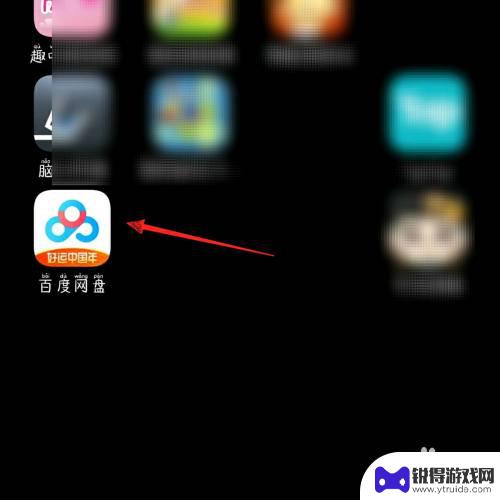
手机网盘解压码 百度网盘压缩包解压密码在哪里找
在使用手机网盘时,有时候我们会遇到需要输入解压码或压缩包密码的情况,解压码或密码应该在哪里找呢?可以在文件的文件名或描述中找到相关信息,也可以联系文件的上传者询问。要注意保护个...
2024-05-31
-

苹果6手机钢化膜怎么贴 iPhone6苹果手机如何正确贴膜钢化膜
苹果6手机作为一款备受追捧的智能手机,已经成为了人们生活中不可或缺的一部分,随着手机的使用频率越来越高,保护手机屏幕的需求也日益增长。而钢化膜作为一种有效的保护屏幕的方式,备受...
2025-02-22
-

苹果6怎么才能高性能手机 如何优化苹果手机的运行速度
近年来随着科技的不断进步,手机已经成为了人们生活中不可或缺的一部分,而iPhone 6作为苹果旗下的一款高性能手机,备受用户的青睐。由于长时间的使用或者其他原因,苹果手机的运行...
2025-02-22















